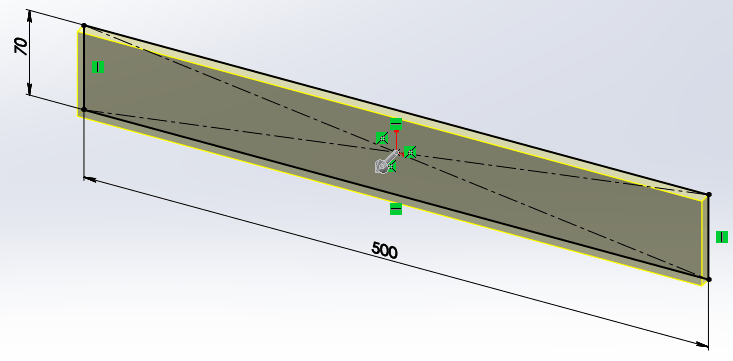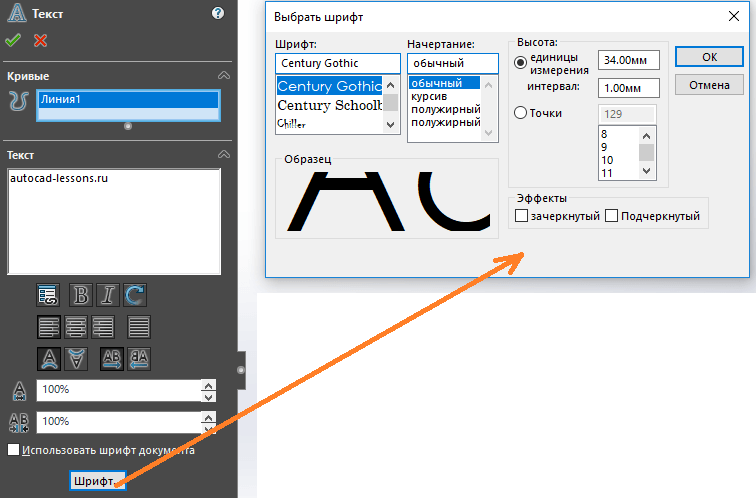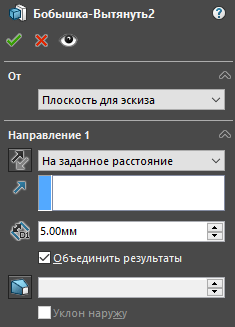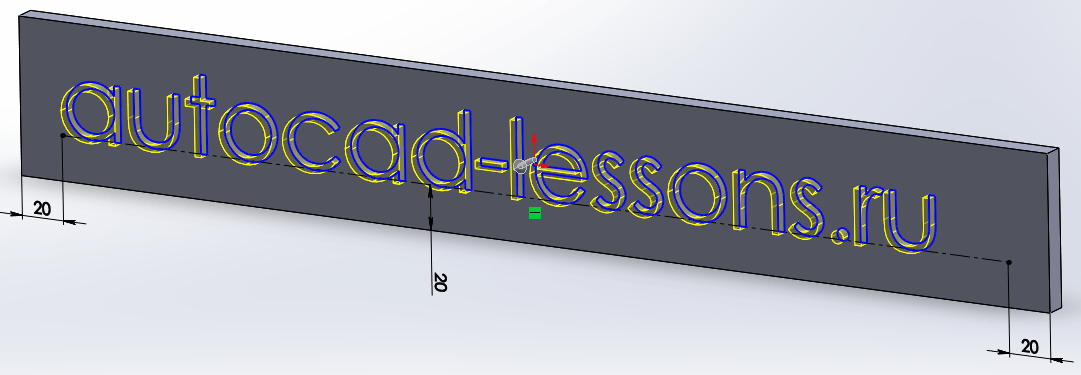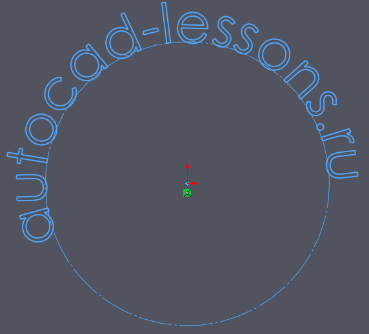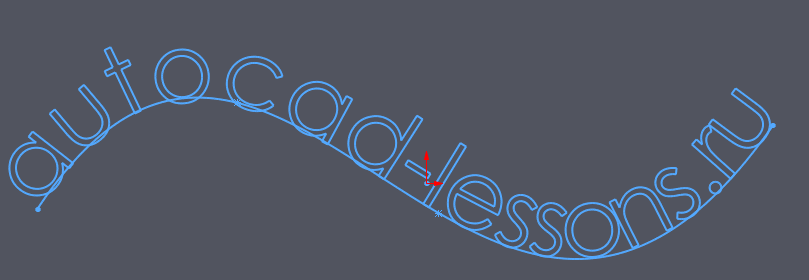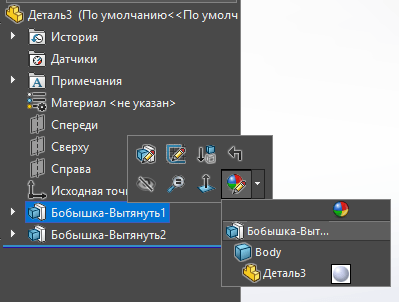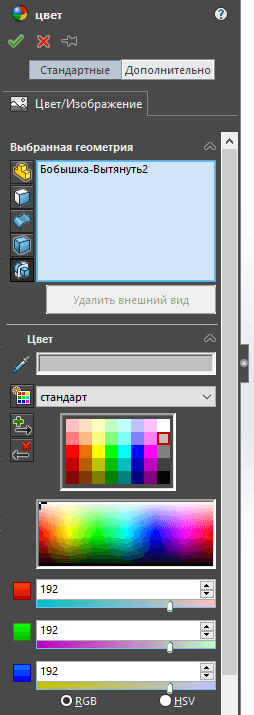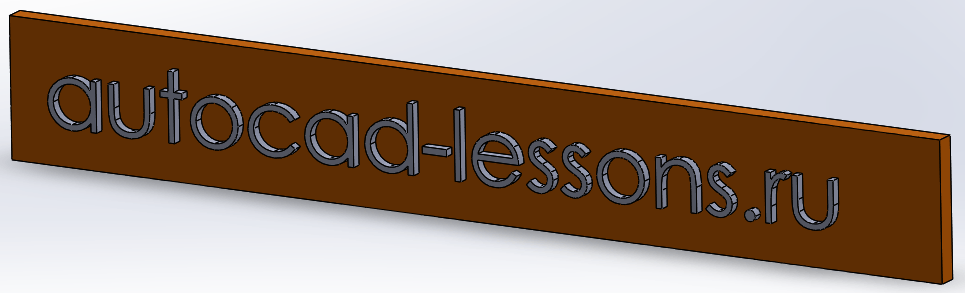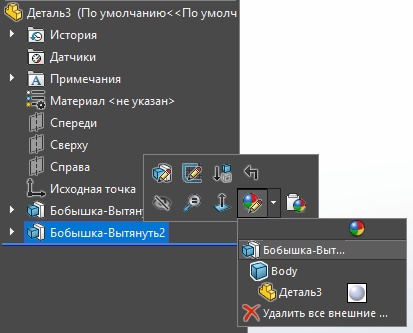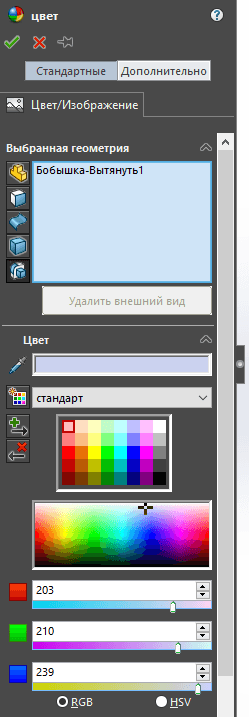На цьому уроці ви дізнаєтеся, як створювати текст, а потім вичавлювати його під час моделювання в SolidWorks.
Створення нової частини
Натисніть: Файл > Новий > елемент
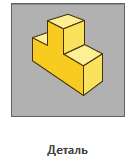
Виберіть лицьову площину на дереві будівництва (меню з лівого боку) і створіть ескіз, натиснувши на значок Sketch.
Після цього передня площина стає активною перпендикулярно робочому віконцю.
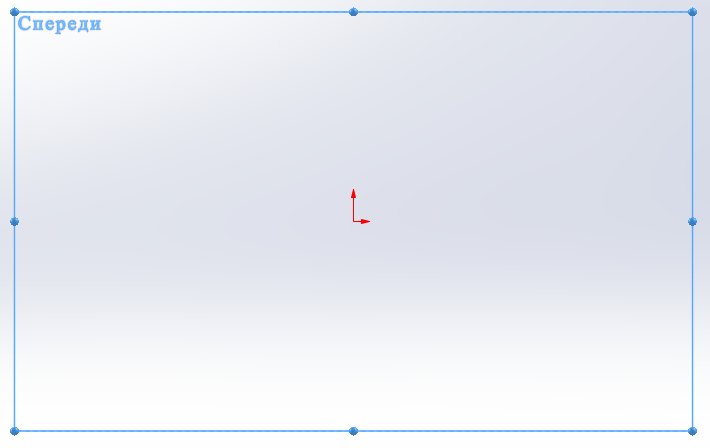
Виберіть: Інструменти > Мініатюри > об’єктів Прямокутник з центру або просто натисніть на значок на вкладці Мініатюра.
Створіть ескіз , починаючи побудову з точки центру координат .
Встановіть ширину і висоту прямокутника на рівні 500 і 70 мм відповідно за допомогою інструмента “Автоматичний розмір розміру“.
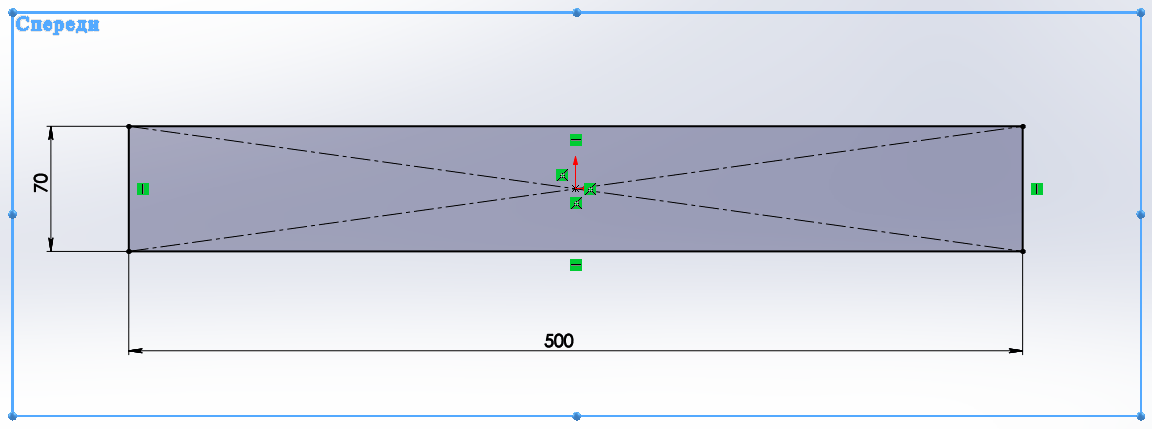
Натисніть: «Вставити > котушку/базу розширено» > або просто натисніть на значок «Розширений боб/основа» на вкладці «Елементи».
У меню з’являється Boby-Pull :
Напрямок 1, встановлений на задану відстань ;
Встановіть відстань до 10мм ;
Натисніть кнопку “OK”.
Створення другого 2D ескізу
Виділіть поверхню виділеної частини синім кольором, як на зображенні, і натисніть мишею на значок Ескізу .
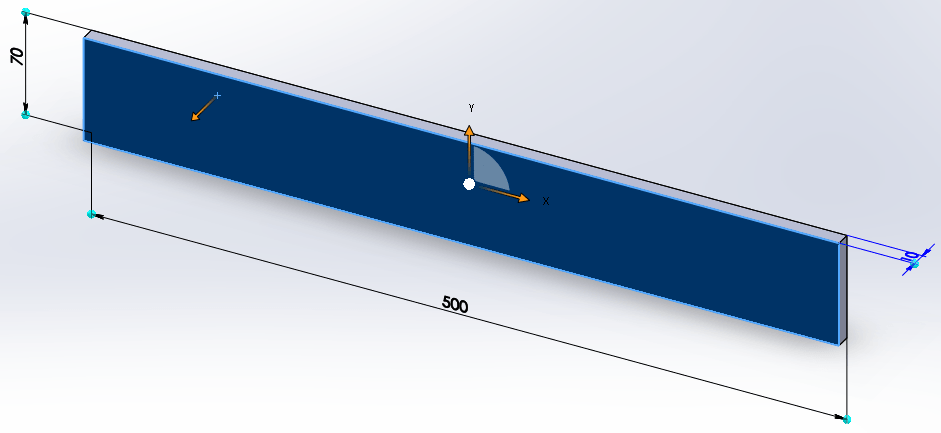
Виберіть: Інструменти > Ескіз об’єктів > Центральна лінія або просто натисніть на значок “Центральна лінія” на вкладці “Мініатюра“.
Намалюйте центральну лінію, як показано на зображенні, і встановіть її розташування за допомогою інструмента “Автоматичний розмір”.
Нарешті, настав час створити текст в SolidWorks.
Виберіть: Інструменти “Ескізи > > об’єктів тексту” або просто натисніть на значок “Текст” на вкладці “Ескіз”.
Ліворуч у меню Текст в області Криві виберіть створену горизонтальну лінію.
В області текст введіть текст.
Зніміть прапорець Використовувати шрифт документа.
Натисніть на опцію Шрифт.
В області Шрифт виберіть потрібний стиль тексту/шрифт.
В області “Стиль” можна вибрати тип стилю тексту.
В області Висота можна встановити розміри тексту.
За потреби ви також можете додати Ефекти до тексту.
Встановіть параметри тексту і натисніть кнопку “OK”.
Створення подовженого бобіна/основи
Натисніть: «Вставити > котушку/базу розширено» > або просто натисніть на значок «Розширений боб/основа» на вкладці «Елементи».
У меню Bobby-Pull з’являється : Напрямок 1 встановлюється на попередньо встановлену відстань ;
Встановіть відстань до 5мм ;
Натисніть кнопку “OK”.
Позначення: якщо ви використовуєте коло або сплайн, як-от крива, ви можете стиснути або деформувати текст.
Змінення текстового тексту тла
Виберіть Бобишка-стул1 в будівельному дереві.
Натисніть на значок «Вигляди ».
Виберіть Bean-Pull1 у списку виступів.
Виберіть потрібний колір фону.
Натисніть кнопку “OK”.
Змінення текстового тексту тла
Вибирайте Бобишку-стул2 в будівельному дереві.
Натисніть на значок «Вигляди».
Виберіть Bean-Pull2 у списку виступів.
Виберіть потрібний колір тексту.
Натисніть кнопку “OK”.
Закінчили!
Тепер ви знаєте, як створити текст в SolidWorks.
Для тих, кому потрібно більше, ми створили цілу статтю на тему «Як працювати в SolidWorks».